电脑怎么连音响蓝牙音响 蓝牙音箱怎么与电脑连接
更新时间:2023-11-23 12:44:01作者:jiang
电脑怎么连音响蓝牙音响,如今音乐已经成为我们生活中不可或缺的一部分,而电脑作为我们日常生活和工作中最常用的工具之一,更是承载了我们对音乐的渴望,很多人可能对于如何将电脑与音响、蓝牙音箱连接而感到困惑。事实上通过蓝牙技术,我们可以轻松地实现电脑与音响、蓝牙音箱的连接,让我们尽情享受高质量的音乐。接下来就让我们一起来了解一下,究竟该如何将电脑与音响、蓝牙音箱连接吧。
方法如下:
1.第一步,打开蓝牙音箱开关。

2.第二步,打开电脑控制面板。点击"设备".
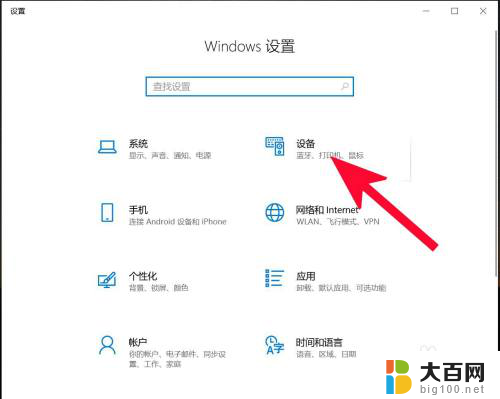
3.第三步,打开蓝牙。
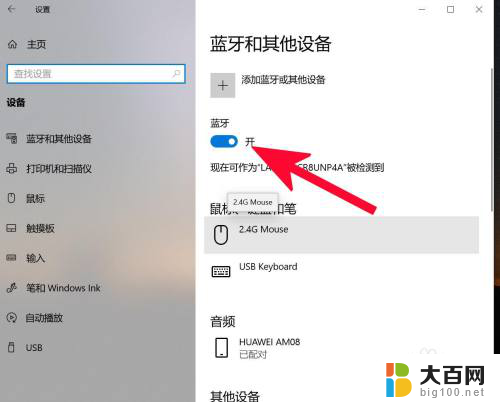
4.第四步,点击添加蓝牙或其他设备。
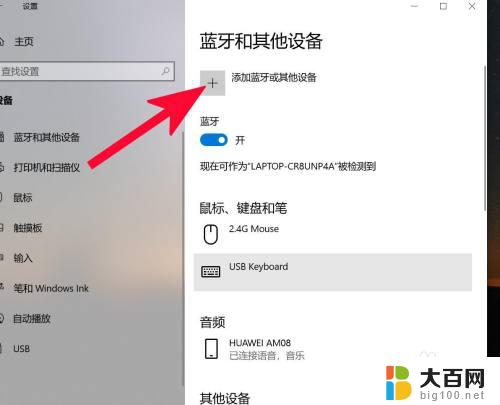
5.第五步,点击蓝牙。
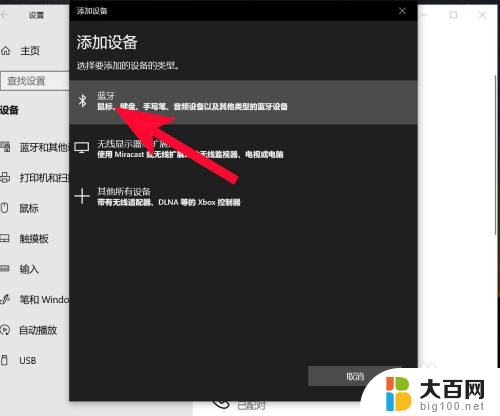
6.第六步,点击添加设备中搜索到的蓝牙名称。
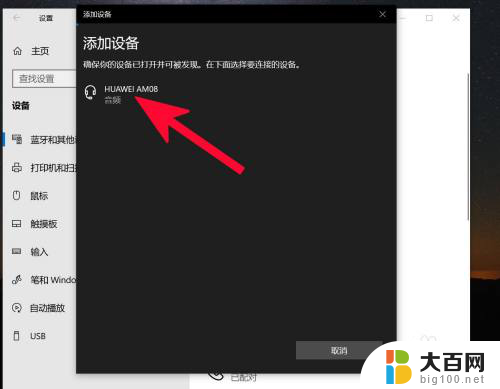
7.第七步,连接完成。
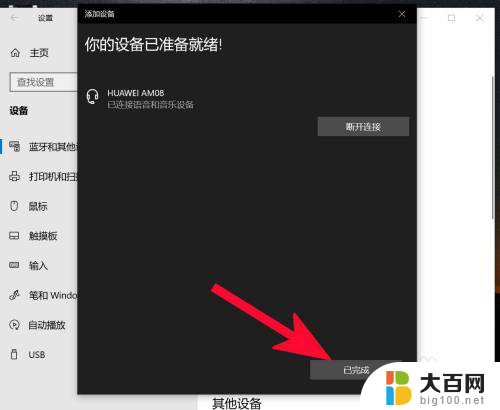
以上是电脑与蓝牙音响连接的全部内容,如果您也遇到了这种情况,按照以上方法进行解决,希望这些方法能够帮到您。
电脑怎么连音响蓝牙音响 蓝牙音箱怎么与电脑连接相关教程
- 电脑如何与蓝牙音响连接 电脑如何与蓝牙音箱配对
- 音响连接蓝牙怎么连接 电脑蓝牙音箱连接步骤
- 蓝牙音响怎么链接电脑 如何在电脑上连接蓝牙音箱
- 小音箱如何和电脑连接 小爱音响如何与电脑蓝牙连接
- 笔记本连接小爱音箱 小爱音响如何与电脑连接蓝牙
- 电脑怎么使用蓝牙音响 蓝牙音箱如何与电脑配对
- lanex蓝牙音响怎么连接 如何通过蓝牙连接音箱
- 电脑 蓝牙音响 电脑连接蓝牙音箱步骤
- 笔记本怎么样连接蓝牙音响 蓝牙音箱与电脑连接步骤
- 笔记本电脑连蓝牙音响是不是要蓝牙连接器 电脑如何通过蓝牙连接外部音箱
- 苹果进windows系统 Mac 双系统如何使用 Option 键切换
- win开机不显示桌面 电脑开机后黑屏无法显示桌面解决方法
- windows nginx自动启动 Windows环境下Nginx开机自启动实现方法
- winds自动更新关闭 笔记本电脑关闭自动更新方法
- 怎样把windows更新关闭 笔记本电脑如何关闭自动更新
- windows怎么把软件删干净 如何在笔记本上彻底删除软件
电脑教程推荐